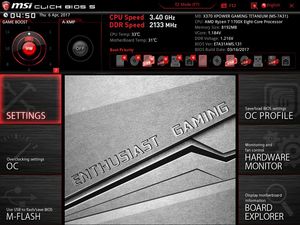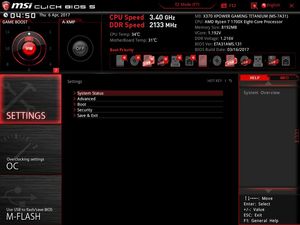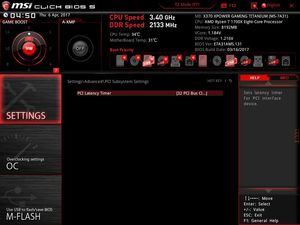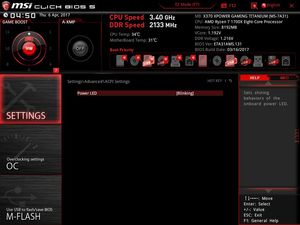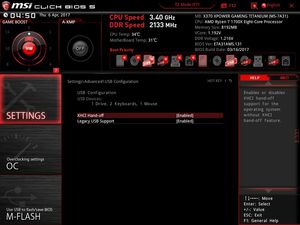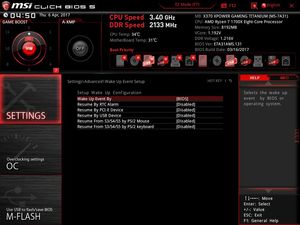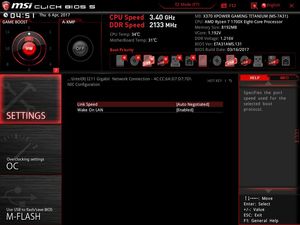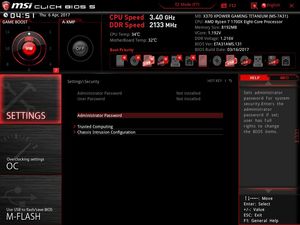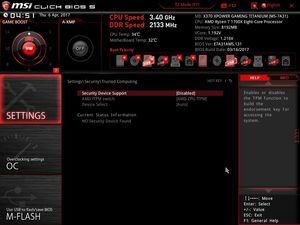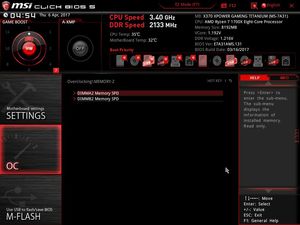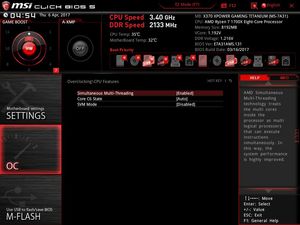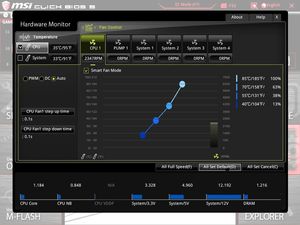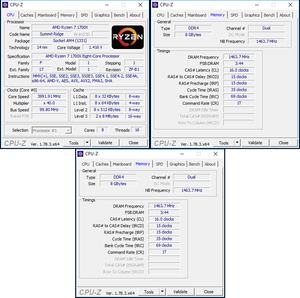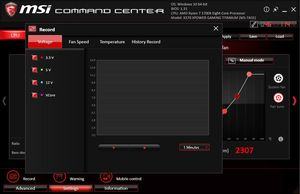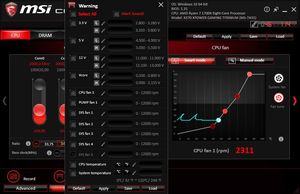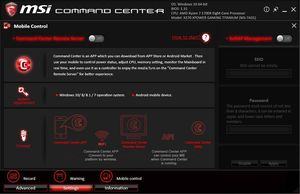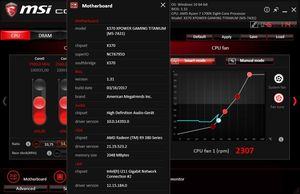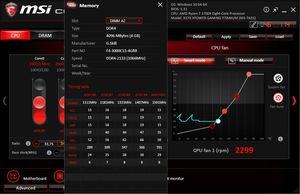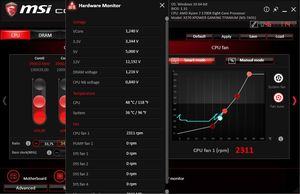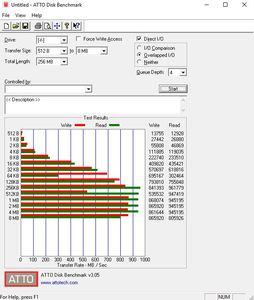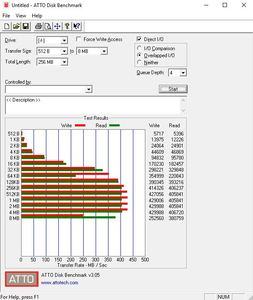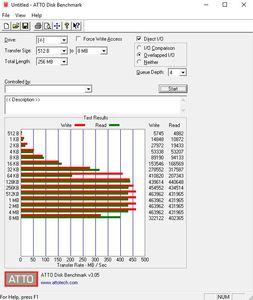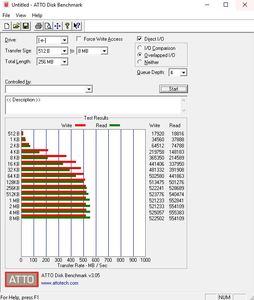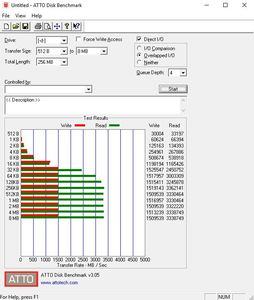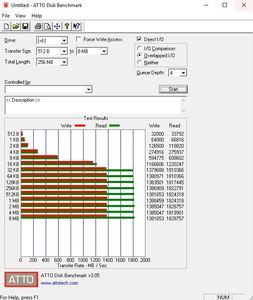Страница 5: MSI X370 XPower Gaming Titanium | BIOS и разгон
BIOS
Учитывая начальные проблемы с платформой Ryzen, рекомендуется всегда прошивать самую свежую версию BIOS. На момент тестов ею была бета-версия 1.31, которую мы прошили с помощью функции M-Flash.
MSI кроме обычного интерфейса предлагает EZ Mode, хотя по цвету он не соответствует Titanium. Впрочем, особых проблем в этом мы не видим. На обзорной странице вы получите информацию об установленном CPU, памяти, подключенных накопителях и вентиляторах. Здесь же имеются ссылки на утилиту M-Flash, список Favorites и аппаратный монитор. С помощью кнопок можно активировать LAN-ROM, Fast Boot, AHCI, звуковой процессор и включить/отключить предупреждение CPU Fan. Можно посмотреть журнал "BIOS Log Review" при возникновении проблем. В полоске сверху EZ-Mode имеется кнопка для перехода в режим Advanced, к которому мы сейчас и перейдем.
MSI добавила в левом верхнем углу к дате и времени кнопку Game Boost, которая выводит текущий выставленный уровень (зеленая точка). Рядом располагается кнопка активации A-XMP. У разных моделей материнских плат мы получаем отличия по пунктам меню. Для линейки Gaming MSI использует красные и черные цвета, которые мы получаем и здесь. На любой вкладке меню сверху выводится установленная модель процессора, тактовая частота и ёмкость памяти, частота работы памяти. Рядом выводится время и дата, а также версия BIOS. Также с помощью простого перетаскивания иконок можно менять параметры загрузки. Как мы и ожидали от MSI, в левом верхнем углу выводятся результаты мониторинга температуры CPU и материнской платы. Виртуальная кнопка "Game Boost" нажимается мышью, что позволяет перевести кнопку из аппаратного в программный режим.
Пункт меню "Settings" разделен на пять вкладок. На первой "System Status" вы получите информацию, схожую с традиционными версиями BIOS. Пользователь может вновь посмотреть текущую версию BIOS, ёмкость памяти, информацию о подключении накопителей к портам SATA. Вкладка "Advanced" обеспечивает многочисленные опции настройки, которые связаны со встроенными компонентами. Три последние вкладки "Boot", "Security" и "Save & Exit" понятны по названиям. Более интересно меню разгона OC. В нём вы можете найти обширный набор функций разгона – мы остановимся на них чуть позже. Утилита прошивки "M-Flash" от MSI получила отдельный пункт меню, то же самое касается и профилей разгона "OC Profile". Их можно экспортировать на USB-брелок и импортировать с накопителя. В общей сложности вы можете задавать до шести профилей OC.
Следующим идет весьма функциональный аппаратный монитор (Hardware Monitor), который позволяет просматривать большое количество параметров – температуры, напряжения, скорости вращения вентиляторов. Есть встроенный контроллер вентиляторов, позволяющий управлять пятью разъёмами для подключения вентиляторов (вместе с CPU FAN). Каждый вентилятор можно регулировать автоматически или вручную, в четыре ступени на графике. Наконец, есть и пункт Board Explorer, позволяющий исследовать аппаратные компоненты платы. Вы сможете сразу же посмотреть, в каком слоте установлены те или иные компоненты. Так что лишний раз заглядывать в корпус не придётся. Доступны пять страниц "Favorites", на которые можно добавить наиболее часто используемые функции. Добавлять часто используемые функции очень легко. Достаточно нажать правой кнопкой мыши на нужной функции, после чего появится небольшое окно, и пользователь может указать, к какой из пяти избранных страниц следует добавить функцию.
Чтобы получить информацию Extreme Memory Profile из планок DIMM, MSI на материнских платах Socket AM4 реализовала функцию A-XMP. UEFI от MSI нас вполне убедило. Все выбранные настройки срабатывали корректно и без проблем. Вы можете использовать для навигации мышь или клавиатуру.
Разгон
В нашем тесте AMD Ryzen 7 1700 мы уже сетовали на проблемы с разгоном процессоров AMD Ryzen, хотя мы смогли разогнать его до 4 ГГц. В UEFI поддерживается функция Down Core, которая позволяет отключать ядра CPU или модуль CCX (CPU Core Complex). Кроме режима "Auto" (4 + 4) для 8-ядерных CPU доступны следующие режимы: 1+1, 2+0, 3+0, 2+2, 4+0 и 3+3.
MSI на материнской плате X370 XPower Gaming Titanium не позволяет менять базовую частоту. По напряжению CPU пользователь может выбирать только режим Override. Напряжение можно выставлять от 0,9000 В до 1,7000 В в фиксированном режиме. Шаг 0,0255 В позволяет достаточно точно выставить напряжение. Все остальные функции разгона сведены в таблицу ниже.
| DОбзор функций разгона MSI X370 XPower Gaming Titanium | |
|---|---|
| Базовая частота | - Не изменяется - |
| Напряжение CPU | от 0,9000 В до 1,7000 В с шагом 0,0125 В (режим Override) |
| Напряжение DRAM | от 0,800 В до 2,000 В с шагом 0,010 В (фикс. режим) |
| Напряжение CPU SOC | от 0,9000 В до 1,4000 В с шагом 0,0125 В (режим Override) |
| Напряжение CPU VDD18 | от 1,600 В до 2,400 В с шагом 0,010 В (фикс. режим) |
| Напряжение CPU VDDP | - Не изменяется - |
| Напряжение FCH-Core | - Не изменяется - |
| Частота PCIe | - Не изменяется - |
| Прочие напряжения | DDRVPP Voltage, DRAM VREF Voltage, PROM Core, PROM PHY |
| Опции памяти | |
| Тактовая частота | Зависит от CPU |
| Command Rate | - Не изменяется - |
| Задержки | 5 параметров |
| XMP | Поддерживается (A-XMP) |
| Прочие функции | |
| Прочие функции | UEFI-BIOS Настройки сохраняются в профили Режимы энергосбережения: стандартные режимы энергосбережения, AMD Cool & Quiet контроллер вентилятора CPU и четырех опциональных, CPU VCore LLC, CPU NB LLC |
В обзоре AMD Ryzen 7 1700X мы смогли разогнать наш образец CPU до стабильной частоты 4 ГГц на всех восьми ядрах. Такую же частоту мы смогли получить и на материнской плате MSI X370 XPower Gaming Titanium с сохранением стабильной работы, даже напряжения потребовалось чуть меньше. В BIOS мы выставили напряжение VCore 1,400 В.
Тема разгона памяти не менее интересна, поэтому мы продолжили наши тесты разгона. Мы использовали две планки DIMM по 4 Гбайт типа "G.Skill RipJaws4 DDR4-3000".
Производители памяти уже объявили планки, которые специально предназначены для процессоров Ryzen и должны демонстрировать лучшую производительность с интегрированным контроллером памяти AMD, чем те модули, которые мы используем. Конечно, планки памяти имеют поддержку XMP для процессоров Intel. Профили XMP на материнской плате MSI X370 XPower Gaming Titanium вполне предсказуемо распознались некорректно, это касается не только задержек, но и частот. За множителем DDR4-2933 следует DDR4-3200, поэтому заявленные 3000 МГц не выставляются.
При ручных настройках мы смогли достичь частоты планок G.Skill 2.933 МГц – хороший результат. Напряжение VDIMM мы выставили на 1,35 В. Но задержки устанавливались некорректно, несмотря на выставленные в BIOS CL16-16-16-35, материнская плата выставляла CL16-15-15-35. Задержки меньше, но каких-либо проблем мы не получили. Будем ждать дальнейших обновлений BIOS от производителей материнских плат, так как изменять Command Rate пока возможности нет.
MSI Command Center
MSI предлагает Command Center, в котором можно вносить расширенные настройки под Windows. Например, можно устанавливать множители отдельно по ядрам, задавать напряжения и скорости вентиляторов. Доступны настройки памяти. Также здесь можно управлять функцией Game Boost. В качестве бонуса присутствует и возможность считывания напряжений.
Утилита Command Center может предупреждать пользователя, если значения параметров превысят выставленные допустимые уровни. Система может отслеживать наиболее важные напряжения, скорости вентиляторов и температуры.